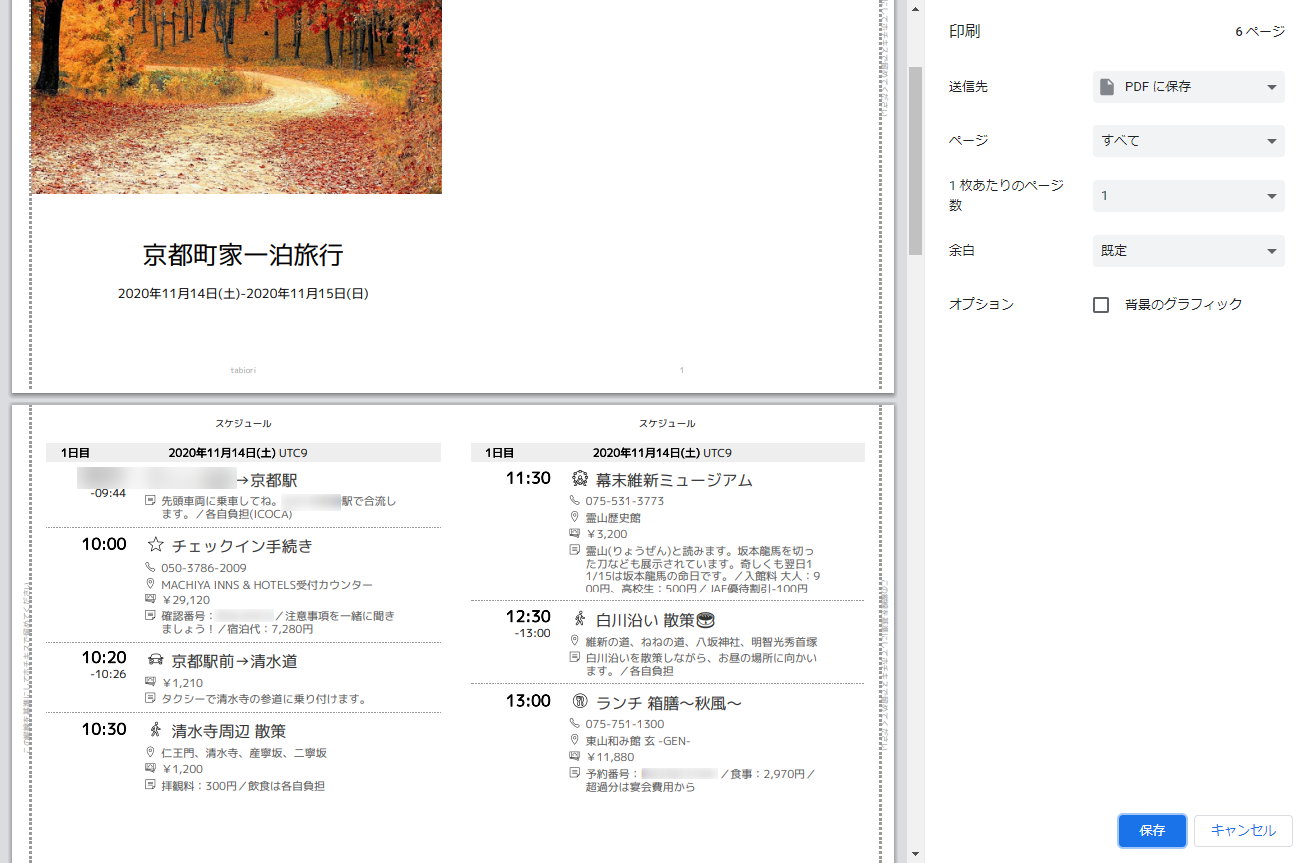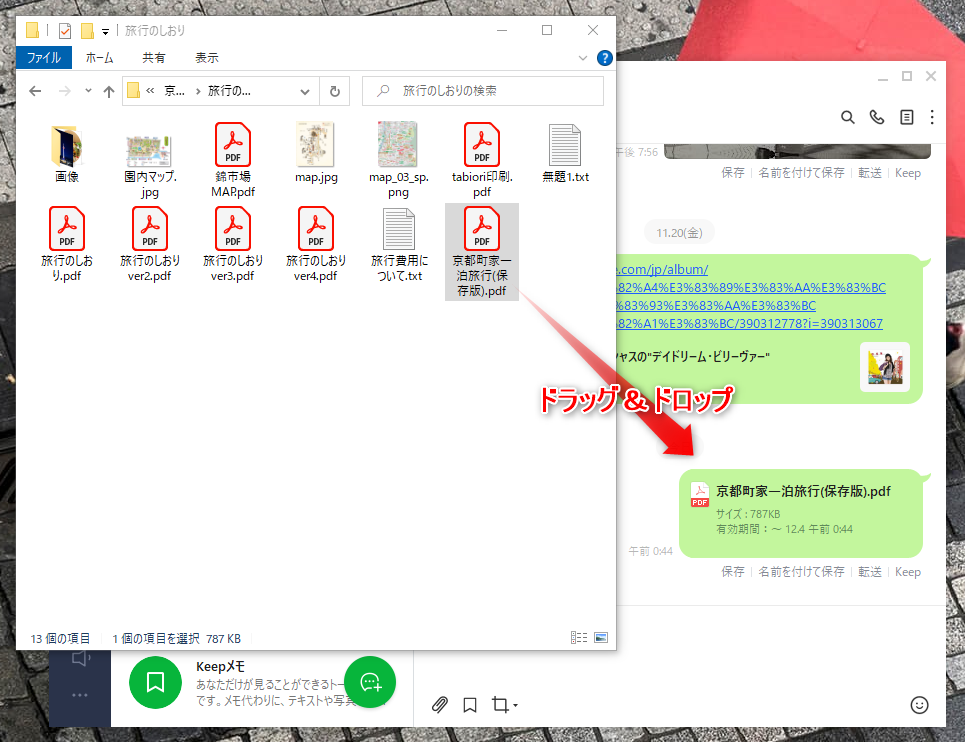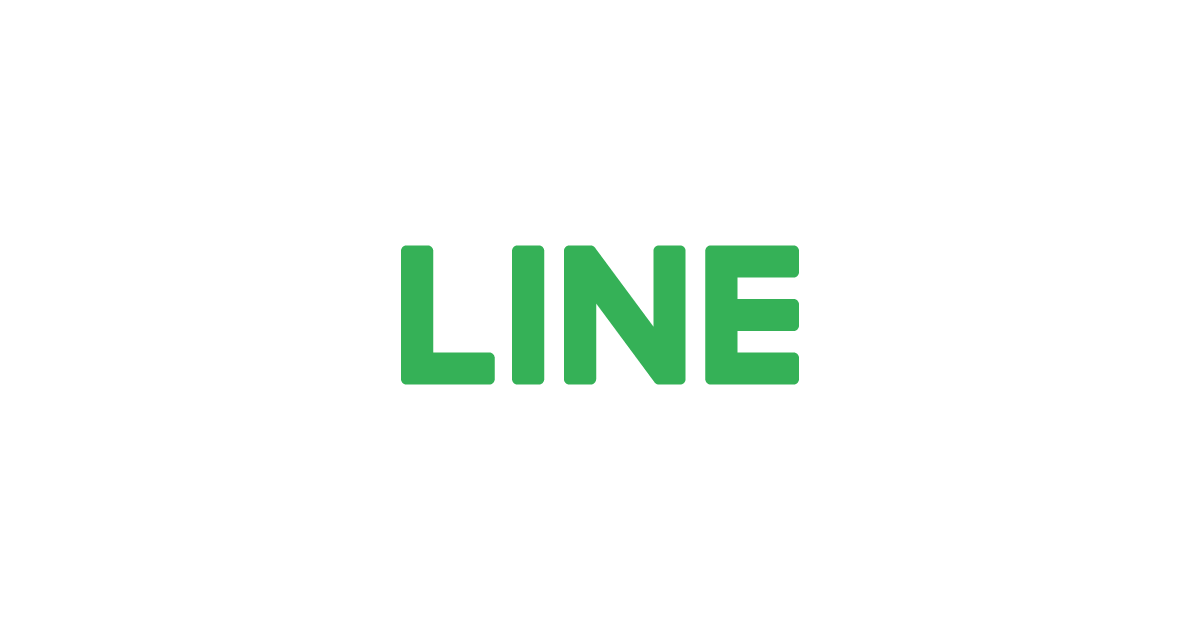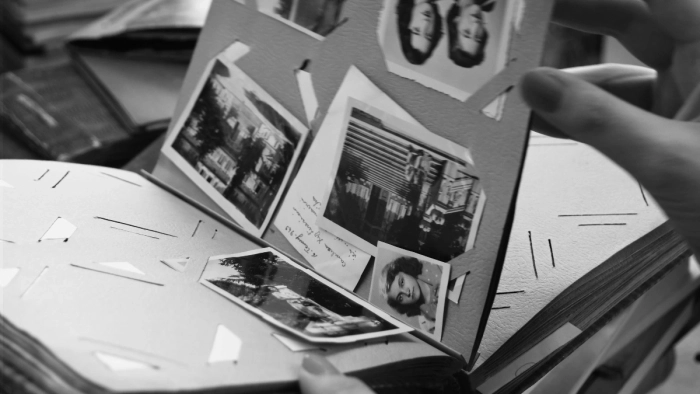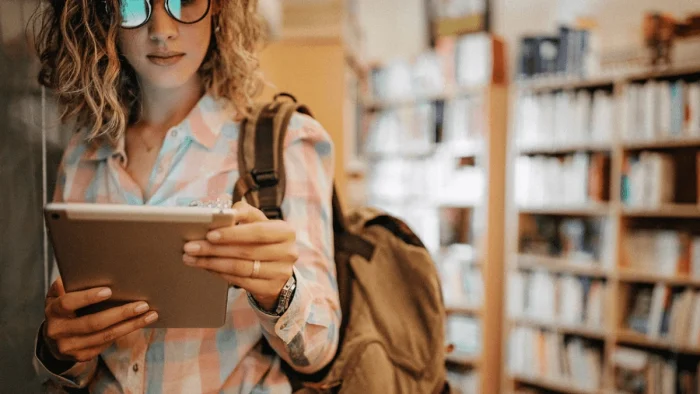こんにちは、EIICHIです。
先日、LINEのトークで家族旅行の相談をしていたら、立ち寄りたい観光スポットやお店がいっぱい出てきたので、”旅行のしおり”としてまとめることにしました。
使用するアプリは、いろいろ迷った末、App Storeで見つけた「tabiori」にしました。
公式ホームページでは、次のように紹介されています。
tabioriは旅のしおりを作って便利に楽しく思い出を残すサービスです。
共有できる旅のスケジュール、チェックリスト、写真などをPCやアプリで管理できます。
実際に使用してみると、想像以上に便利でした!
この記事では、ちょっとした使い方の工夫もあわせてご紹介したいと思います。
tabioriで作成する利点
PowerPointやOneNoteにも、しおり作成のためのテンプレートが用意されています。
種類が豊富でカスタマイズも簡単なので、レイアウトにこだわりたい方向きだと思います。
ですが、情報収集や費用の計算など、しおり作成は意外とタイヘンな作業です。
また、時間をかけて作成しても製本だけでは、何だかもったいないですよね。
tabioriなら、作成中や完成後に役立つ便利な機能が用意されています。
しおり作成に便利な機能
- パソコンからも利用可能
- 旅行メンバーとの共同編集
- 旅行メンバーとのチャット機能
- 入力した予定の自動並べ替え
- お店や施設の情報の自動入力
- 各予定の合計金額を自動集計
- 持ち物やお土産のチェックリスト
完成後に便利な機能
- メンバーとの位置情報共有(旅行中のみ)
- 住所情報からの地図アプリ起動
- 予定のアラームや10分前通知
- 写真や動画を共有できるスクラップ
2020/11/28追記
何故かアラーム及び10分前通知が機能しません。
Premium会員の特典かもしれませんが、バグ又は未実装の可能性もあります。簡単なマニュアルでもあればよいのですが…
しおりのPDF化とLINEグループへの配布
tabioriには、旅行の相談をするためのチャットや、写真・動画を共有するためのスクラップも用意されていますが、お気づきの通り、これらの機能はLINEと完全に被っています。
また、スクラップへの動画投稿はPremium会員(有料)に限定されていることも、
LINEでよくない?
って意見を後押しするカタチになりました。
そこで機能はいろいろありますが、tabioriではしおりの作成だけにして、PDF化したものをLINEで配布することになりました。
パソコンがあれば簡単にできるので方法を紹介します。
しおりのPDF化
tabioriの印刷機能はGoogle Chromeに最適化されており、もともとChromeにはPDFに保存する機能が用意されているので、これを利用します。
- Google Chromeでtabioriの公式ホームページにログインします。
- PDF化したいしおりを選択します。
- メニューの[しおりの印刷]をクリックします。
- 送信先から[PDFに保存]を選択します。
- [保存]をクリックします。
LINEグループへの配布
作成したPDFを、パソコン版のLINEを使用してグループのトークにアップします。
パソコン版は、LINE公式ホームページよりダウンロード(無料)できます。
アップしたPDFの有効期限は一週間なので、各自ダウンロードしてもらいましょう。
- パソコン版のLINEを起動します。
- 配布先のLINEグループのトークを表示します。
- PDFをトーク上にドラッグ&ドロップします。
※コピー&ペーストではできません。
まとめ
いかがだったでしょうか?
今回は、tabioriで作成した旅行のしおりをLINEグループで配布する方法をご紹介しました。
この記事が、みなさまの素晴らしいご旅行の一助になれば幸いです。
最後までご覧いただきありがとうございます。
それでは、また次の記事でお会いしましょう。